Программа предназначена для подготовки налоговой и бухгалтерской отчётности, справок, деклараций и многого другого. Кроме всего прочего, программа позволяет выводить на печать отчётность с двумерным штрих-кодом (PDF-417).
На момент 2022 года программа всё ещё не поддерживает Linux и способна работать только в среде Wine. Для работоспособности в среде Wine 7.x (и более старых) требуется установка следующих пакетов: jet40, msxml3, msxml4, msxml6 и gdiplus.
Небольшая ремарка о причинах отсутствия версии под Linux. «Налогоплательщик ЮЛ» разработана печально известным АО «ГНИВЦ». Среди «вопиющих заслуг» компании: более десятка лет не может сделать версию модуля PDF-417 с поддержкой 64 разрядных Windows-программ, а для Linux модуль вовсе отсутствует. В качестве примера, это делает невозможным работу с двумерными штрих-кодами в 64-х разрядном Windows-клиенте 1С и Linux-клиенте любой разрядности (на момент 2022 года версии модуля в «родных» кодах не существует).
Подготовка Wine-префикса.
Важно: Для возможности установки необходимых зависимостей, обеспечивающих корректную работу программы, требуется 32-х разрядный префикс.
Пример создания 32-х разрядного префикса с именем .wine32nalogul (может быть любое):
WINEARCH=win32 WINEPREFIX=/home/$USER/.wine32nalogul wineboot -u
Для корректной работы программы «Налогоплательщик ЮЛ» потребуется установить ряд пакетов:
- jet40 — требуется для совместимости с древними системными вызовами Windows XP, которые всё ещё используются в «Налогоплательщик ЮЛ».
- msxml3, msxml4, msxml6 — вызовы из этих библиотек активно используются в программе при различных операциях. От загрузки отчётности в xml до подготовки отчёта к печати.
- gdiplus — древность из эпохи XP, часть вызовов из которой используется в программе буквально в нескольких местах, но так коварно, что без установки не обойтись. К примеру, как бы не было удивительно, без этого пакета не будет работать печать с двумерными штрих-кодами PDF-417.
Установку всех эти пакетов проще всего осуществить с помощью winetricks:
WINEPREFIX=/home/$USER/.wine32nalogul winetricks -q jet40 msxml3 msxml4 msxml6 gdiplus
Некоторые тексты в программе могут отображаться не совсем правильно, поэтому имеет смысл установить пакет corefonts — это набор проприетарных шрифтов от Microsoft. Пример установки:
WINEPREFIX=/home/$USER/.wine32nalogul winetricks corefonts
Установка «Налогоплательщик ЮЛ».
Потребуется загрузить установочный файл самой программы и установочник обновления:
Пример с клиентом версии 4.78 и обновлением до 4.78.3:
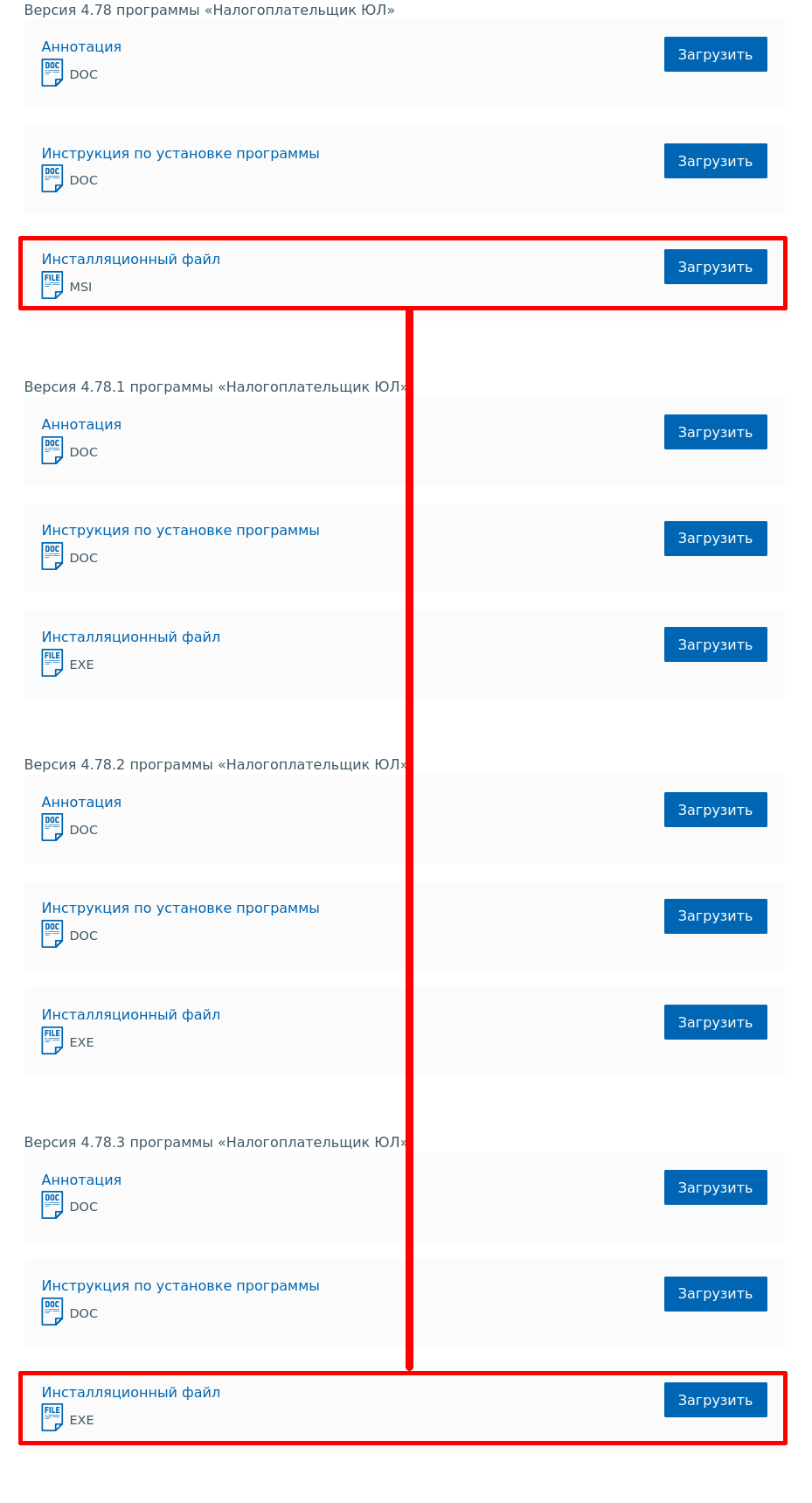
Поместить оба установочных файла в корень префикса. Пример:
/home/$USER/.wine32nalogul/drive_c/NalogUL478.msi
WINEPREFIX=/home/$USER/.wine32nalogul wine start /unix ‘C:/NalogUL478.msi’
Примечание: Опция start /unix осуществляет запуск программы на манер Windows Explorer и правильно обрабатывает пути в DOS-представлении. Это решает проблемы с запуском и установкой проблемных программ.
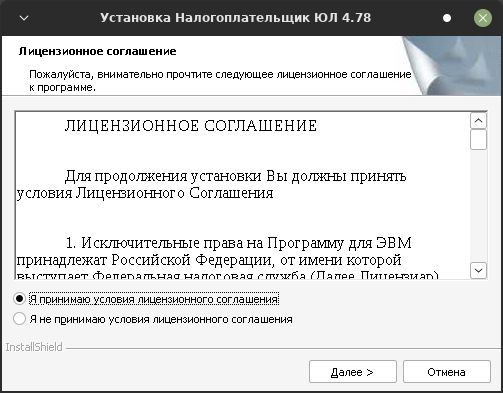
Установить по предлагаемому программой пути:
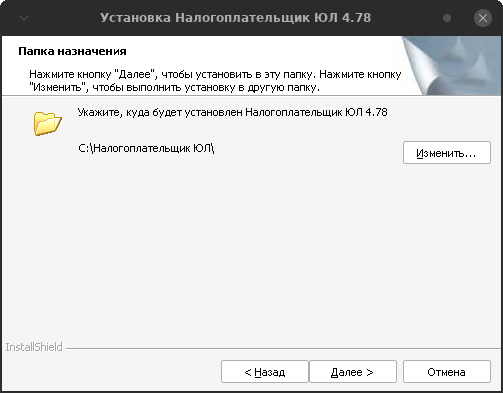
В процессе будет предложено установить пакет «Печать НД с PDF417». Это позволит выгружать и печатать налоговую отчётность с двумерным штрих-кодом. Подтвердить, если планируется использовать.
Подтвердить завершение установки.
Перед установкой обновления необходимо запустить программу, дождаться переиндексации и завершить работу программы. Пример запуска:
WINEPREFIX=/home/$USER/.wine32nalogul wine start /unix ‘C:/Налогоплательщик ЮЛ/INPUTDOC/inputdoc.exe’
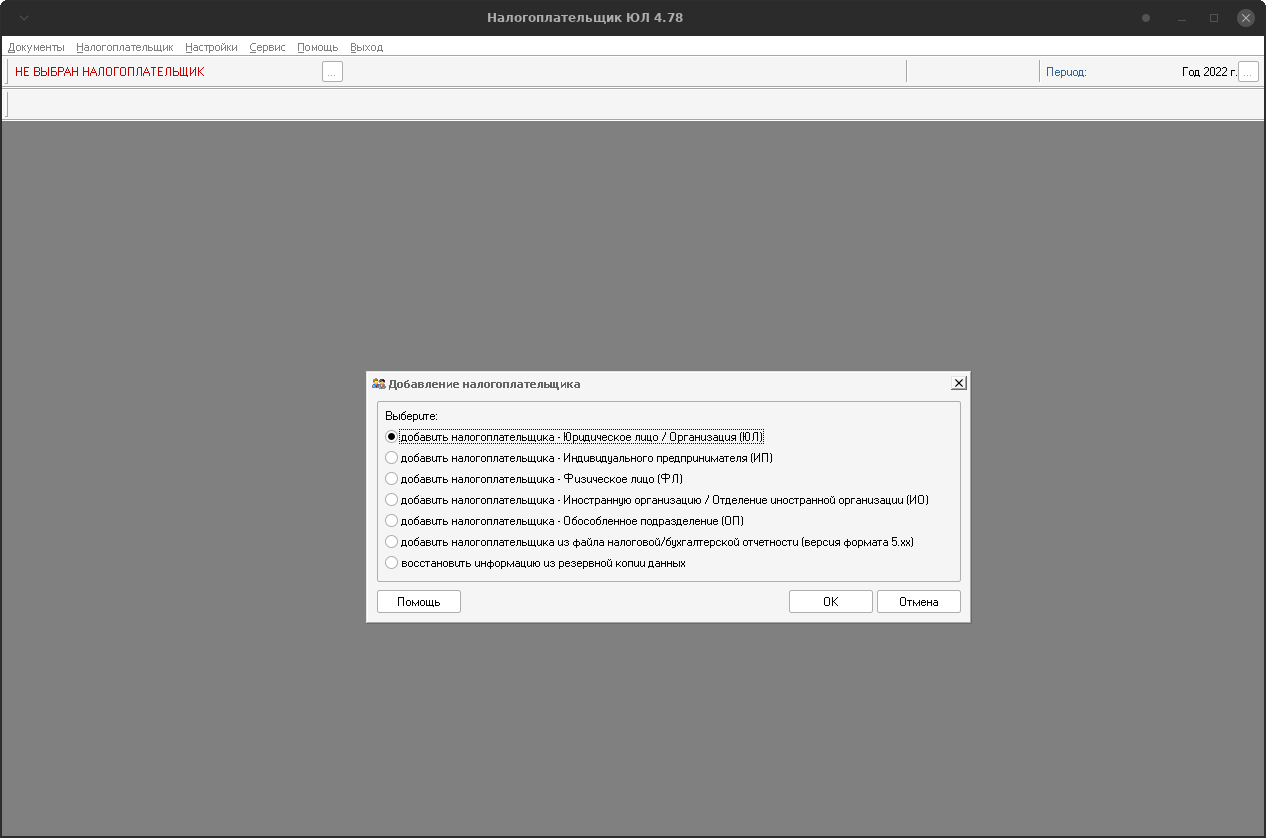
После этого можно установить обновление из ранее загруженного файла (NalogUL4783.exe). Пример установки:
WINEPREFIX=/home/$USER/.wine32nalogul wine start /unix ‘C:/NalogUL4783.exe’
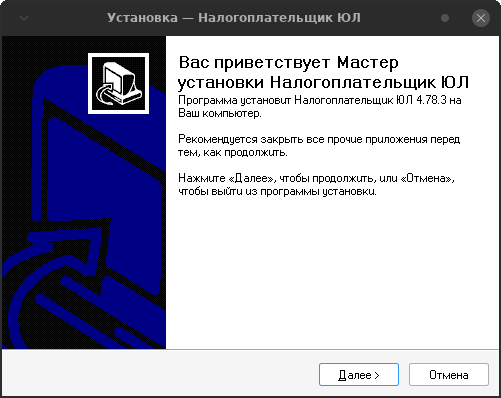
Установить в тот же каталог, куда была установлена основная программа. Пример:
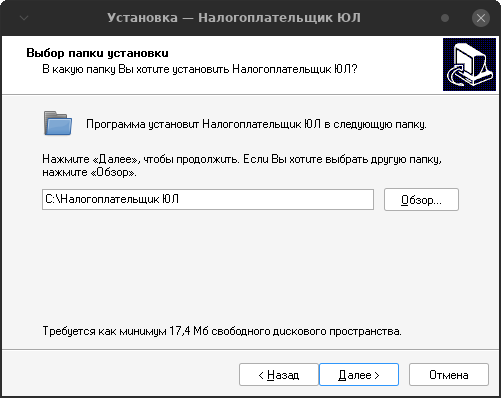
После завершения установки можно запускать программу «Налогоплательщик ЮЛ» и приступать к работе.
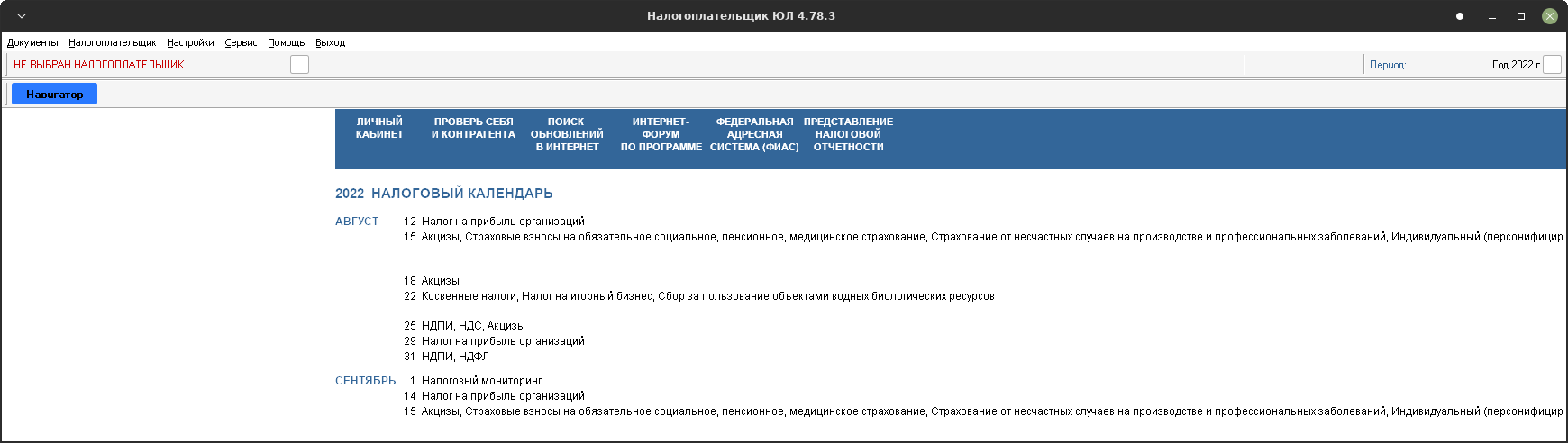
Если по какой-то причине программа зависла, выполнить принудительное завершение работы:
WINEPREFIX=/home/$USER/.wine32nalogul wineserver -k
Пример подготовки печати документа с двумерным штрих-кодом PDF-417.
В виду того, что на момент 2022 года отсутствует версия модуля для Linux, этот вариант является, вероятно, единственным из доступных, не считая установки 32-х разрядного Windows-клиента 1С в среду Wine.
Примечание: Для возможности осуществить печать в «Налогоплательщик ЮЛ» необходимо заполнить информацию о налогоплательщике.
Сначала необходимо выгрузить подготовленную отчётность в xml-файл, поместить его в префикс с программой «Налогоплательщик ЮЛ» и затем загрузить в «Налогоплательщик ЮЛ». Пример загрузки:
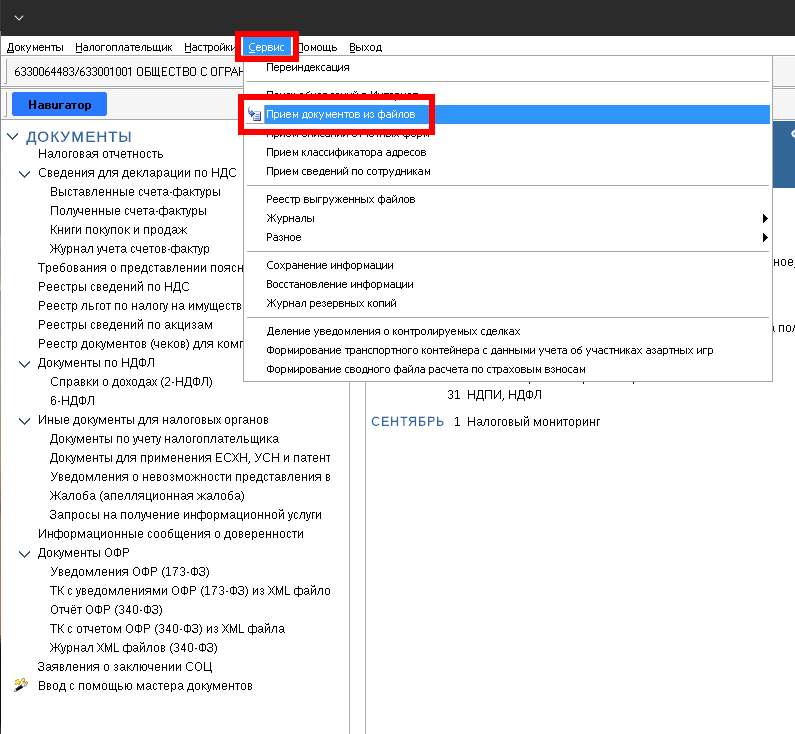
В данном примере в префиксе был создан каталог docs:
/home/$USER/.wine32nalogul/drive_c/docs
Указать каталог с документом, который необходимо загрузить:
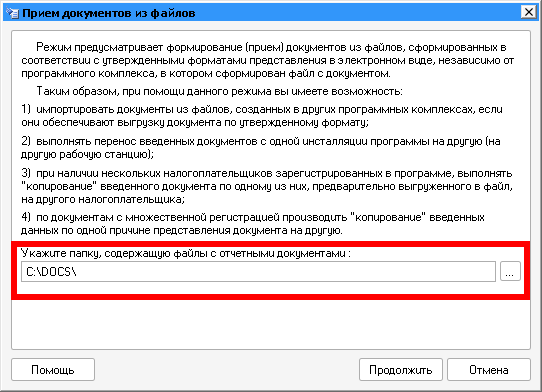
После этого должен появиться диалог выбора документов для приёма, где потребуется подтвердить загруженные данные и налогоплательщика.
Теперь необходимо выбрать загруженный документ для печати:
Документы / Налоговая отчётность
В списке выбрать желаемый документ и открыть его двойным щелчком.
В окне с открывшимся документом нажать Ctrl + P.
В появившемся диалоге отметить пункт «Двумерный штрих-код PDF417»:
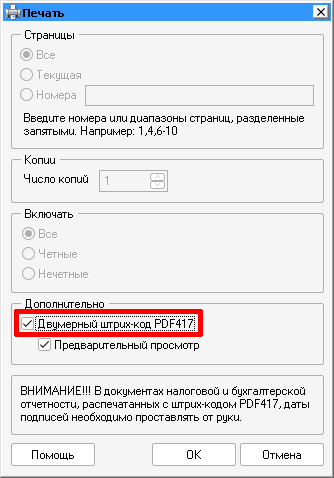
Если все данные о налогоплательщике заполнены верно, откроется диалог с выбором принтера и возможность осуществить печать.
4 отзыва к статье “Запуск «Налогоплательщик ЮЛ» на Linux посредством Wine.”
Ирина Васильевна Иванова в 11.03.2023 Ответить
Все работает. Спасибо! Только один вопрос. Как сформировать транспортный контейнер?
Выдает ошибку : Исключение OLE IDispatch, код 0 из SfoFnsPackage535.Fns535Crypt: Не установлен СКЗИ, который требуется для операции: инициализация..
path: C:НАЛОГОПЛАТЕЛЬЩИК ЮЛINPUTDOC
stack: CLTRANSPORTMODULE.MAKETC535
Igor в 30.03.2023 Ответить
Отправка отчётности не испытывалась, использовали только для печати документов с двумерным штрих-кодом PDF-417. Сама по себе программа весьма проблемная и разработчики наплевательски относятся к импортозамещению, поэтому лучше её не использовать совсем.
Иван в 10.04.2023 Ответить
Большое спасибо!
Инструкция очень помогла, все работает. PDF- форму печатает.
Версия Linux — Ubuntu 20.04
Версия Налогоплатильщик ЮЛ — 4.81
Источник: noostyche.ru
Заметки сисадмина о интересных вещах из мира IT, инструкции и рецензии. Настраиваем Компьютеры/Сервера/1С/SIP-телефонию в Москве
Как перенести Налогоплательщик ЮЛ на другой компьютер
2019-04-22 · Posted in БухУчет
Нажимаем по ярлыку программы правой кнопкой мыши, затем выбираем пункт «Расположение файла».

Переходим в папку с программой.

У Вас может быть другой путь к программе. Теперь поднимаемся на уровень выше и копируем всю папку на флеш носитель.
У меня программа «Налогоплательщик ЮЛ» находится по пути «C:НП ЮЛINPUTDOC». Значит я буду копировать папку из пути «C:НП ЮЛ», папку «INPUTDOC».

После того, как копирование программы на флешку будет завершено, можно будет скопировать ее на новый компьютер. Для того, чтобы запустить программу на новом компьютере, зайдите в папку с программой и откройте файл «inputdoc.exe»

После этого у Вас запустится Ваш «Налогоплательщик ЮЛ» и Вы можете полноценно начинать работать.
Теперь разберем более сложный способ.
Сложный способ, как перенести Налогоплательщик на другой компьютер
Этот способ разбит на два этапа. Первый этап.
Сохраняем нашу базу данных. Нам нужно зайти во вкладку « Сервис ». В этой вкладке нам нужен пункт «Сохранение информации». Выбираем его.

Далее самый главный пункт. Перед тем как сделать резервную копию базы Налогоплательщик ЮЛ, нам нужно понять, делать ли копию всей базы или только некоторых людей.
Теперь скопируем нашу резервную копию на второй компьютер.
Теперь на втором компьютере нам нужно установить программу «Налогоплательщик ЮЛ».
После того, как на втором компьютере у нас будет установлена программа «Налогоплательщик» и скопирована резервная копия, приступим ко второму этапу.
Второй этап. Восстанавливаем данные.
Для этого нам нужно открыть программу «Налогоплательщик ЮЛ». Далее заходим в меню «Сервис», выбираем пункт «Восстановление информации».

Далее нам нужно указать место, в которое Вы скопировали резервную копию базы данных. Обратите внимание, что Вам нужно указать только папку, в которой хранится резервная копия, сам файл резервной копии Вы не увидите. Например. У меня путь к резервной копии выглядит так «C:Резервная копия НП ЮЛ», в этой папке у меня лежит файл с резервной копией.

Значит я должен буду указать именно путь «C:Резервная копия НП ЮЛ».

Если Вы все сделали верно, то у Вас отобразится информация о том, сколько данных будет восстановлено.

Теперь нажимаем «Продолжить».

Далее выбираем, что именно мы будет восстанавливать. Если Вам нужно восстановить всю базу, то выбираете пункт «По всем налогоплательщикам». Если только некоторые организации, то выбираете пункт «По выбранным налогоплательщикам». Я выбираю пункт «По всем налогоплательщикам». Нажимаем «Продолжить».
Затем запустится процедура восстановления базы. После того, как база восстановится, Вы увидите вот такое окно, остается только нажать «Готово».

На этом процедура переноса завершена!
Источник: www.it-fm.ru
Как правильно скачать с Deposit
Открывается окно для скачивания файла. Тут есть две возможности — скачивание голд — на высокой скорости за плату и бесплатное — обычное скачивание. Я рекомендую нажимать на кнопку обычное скачивание, если у вас нет голд статуса на этом файлообменнике.
Файлы для загрузки | Просмотров: 1732 | Загрузок: 0 | Добавил: VBugay | Дата: 17.06.2014 | Комментарии (0)
в папку inputdoc
Файлы для загрузки | Просмотров: 1801 | Загрузок: 1087 | Добавил: VBugay | Дата: 14.04.2014 | Комментарии (0)
Программа для проверки отчётности, созданной в электронном виде
CheckPFR
Файлы для загрузки | Просмотров: 1805 | Загрузок: 0 | Добавил: VBugay | Дата: 09.04.2014 | Комментарии (0)
Контент фильтр в 1.9
Файлы для загрузки | Просмотров: 1738 | Загрузок: 1105 | Добавил: VBugay | Дата: 27.09.2013 | Комментарии (0)
Сертификаты для оф сайтов закупок
Файлы для загрузки | Просмотров: 1730 | Загрузок: 967 | Добавил: VBugay | Дата: 21.08.2013 | Комментарии (0)
Источник: www.upr-obr.ru